
Inhaltsverzeichnis:
- Autor John Day [email protected].
- Public 2024-01-30 07:19.
- Zuletzt bearbeitet 2025-06-01 06:08.




Dieses anweisbare ist für ein digitales LED-Pit-Board, das wir für Karting verwenden. Es ist besonders nützlich für Indoor- und Outdoor-Nachtrennen, einschließlich 24-Stunden-Rennen. Das Board ist im Sonnenlicht klar und sticht nachts hervor. Aufgrund der Kartserie, an der wir teilnehmen, kann die Kartnummer bei jedem Rennen unterschiedlich sein und wir haben möglicherweise 2 oder 3 Karts in diesem Rennen, so dass wir die Nummer auf dem Board schnell und schnell ändern müssen. Dies erfolgt über eine 16-stellige Tastatur auf der Rückseite des Boards.
Die Platine besteht aus 14 Segmenten mit 4 weißen Strohhut-LEDs in jedem Segment. Gesteuert wird das Ganze über einen Arduino Nano (der mit dem eingebauten USB-Port). Die Platine kann bei Bedarf gedimmt werden und kann auch blinken, um die Aufmerksamkeit des Fahrers weiter zu erregen.
Die Vorder- und Rückseite bestehen aus 3 mm Acrylglas mit einem bewaldeten Rahmen dazwischen. Diese wurde dann für jede einzelne LED gebohrt. Die Gesamtgröße entspricht einem A4-Blatt.
Hinweis: Dieses anweisbare zeigt genau, was ich gemacht habe, einige der Komponenten, die ich bereits herumliegen hatte, also benutzte ich, was ich hatte. Für einige Teile dieses Builds gibt es bessere Lösungen, und ich habe dabei einiges gelernt. Ich werde diese am Ende besprechen.
Was du brauchst:
1 x Arduino Nano
1 x USB Power Bank (1A, größer 2200mOhm - vorzugsweise ohne eigenen Schalter)
1 x USB-Kabel
1 x Schalter
1 x 16-stelliges Tastenfeld
3 x 7K5Ω Widerstände (für die Tastatur)
3 x 2KΩ Widerstände (für die Tastatur)
2 x 3 mm Acrylfolie im A4-Format
1 x IRF9530 (P-Kanal-MOSFET)
14 x IRL510 (N-Kanal-MOSFET)
15 x 220Ω Widerstände (MOSFET-Widerstände)
15 x 10K Pull-Down-Widerstände
56 x weiße Strohhut LEDs 5mm
56 x passender Widerstand für LEDs (220Ω ist normalerweise gut)
Einige Kabel zum Verbinden der LEDs / MOSFETs usw
Einige Streifenbretter
Etwas Holz für den Rahmen
Schwarzes Klebeband
12 x Schrauben
1 x Schubladengriff
Schritt 1: Erstellen Sie den Rahmen

Hier habe ich 18 mm x 44 mm x 2400 mm verwendet, die in 2 Teile mit 261 mm und 2 Teile mit 210 mm geschnitten wurden, damit beim Zusammenbau die Außenmaße mit den von mir gekauften Acrylplatten übereinstimmen (in diesem Fall A4-Papierformat). Diese wurden einfach mit einigen passenden Holzschrauben zusammengeschraubt. Entscheiden Sie an dieser Stelle, welche die Spitze sein soll, und markieren Sie den Mittelpunkt auf dem oberen Teil. Von diesem Mittelpunkt aus messen Sie auf beiden Seiten den gleichen Betrag, um zu Ihrem Schubladengriff zu passen, und bohren Sie Löcher, um die Größe der Griffschrauben zu entsprechen. Umwickeln Sie die Außenseite des Holzes mit dem schwarzen Klebeband, um ein schönes Finish zu erzielen. Montieren Sie abschließend den Schubladengriff mit den mitgelieferten Schrauben.
Schritt 2: Bohren Sie die Löcher der LED und montieren Sie die LEDs


Markieren Sie das Acryl (Bandschutz noch auf) mit dem Segmentdesign in diesem Fall 2 Ziffern mit 7 Segmenten in jeder Ziffer und 4 LEDs in jedem Segment.
Bohren Sie das Acryl sehr sorgfältig, ich benutzte ein kleines Stück Altholz zum Bohren auf der Rückseite und begann mit einem Bohrer mit kleinerem Durchmesser (2,5 mm) und endete mit einem 5 mm Loch, um die 5 mm LEDs aufzunehmen. Acryl ist ziemlich spröde und kann beim Bohren leicht abplatzen, also seien Sie vorsichtig.
Schließlich (und der mühsame Teil) jede LED in jedem Loch mit einer kleinen Menge Sekundenkleber montieren. Verwenden Sie jedoch nicht zu viel, falls Sie später beim Testen eine LED austauschen müssen. Wenn Sie rundum kleben, können Sie eine LED nur durch Aufbohren entfernen. Ich fand einen kleinen Klecks auf einer Seite der LED genug, um sie sicher an Ort und Stelle zu halten und auch etwas Missbrauch zu nehmen.
Schneiden Sie auf der Rückseite das Loch für die Tastatur und den Schalter aus und stellen Sie sicher, dass diese mit dem mittleren Abschnitt der LEDs in der gegenüberliegenden Platine ausgerichtet sind, damit Sie genügend Freiraum haben. Montieren Sie die Tastatur und den Schalter und bohren Sie Löcher für die Powerbank
Schritt 3: Die Schaltung
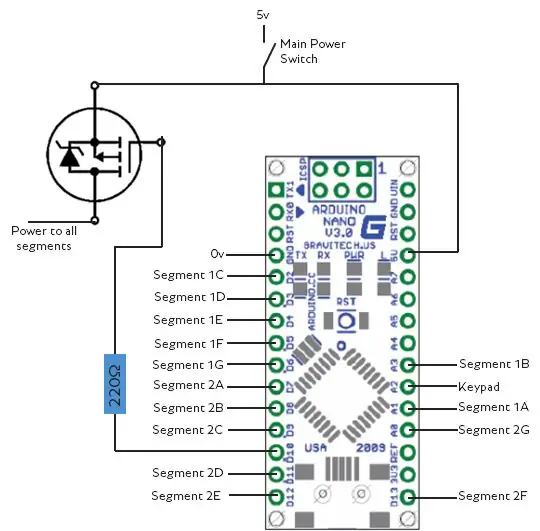
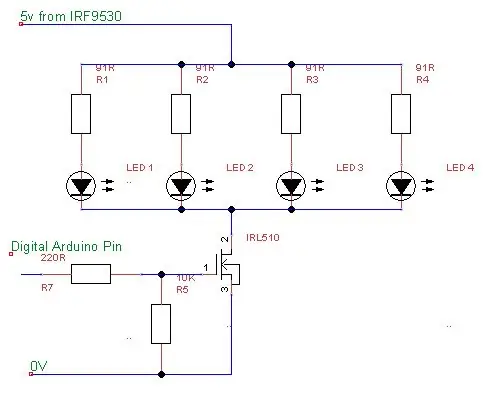
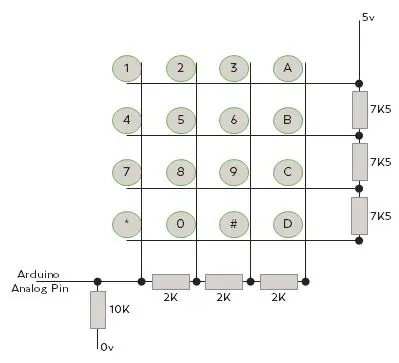

Die Strecke wurde in 3 Abschnitte unterteilt, da sie für mich einfacher zu beschreiben ist.
1 - Die Leistungsseite:
Die Stromversorgung des Arduino, des einzelnen IRF9530 und des Keypads erfolgt über den Netzschalter. Der Netzschalter ist direkt mit der 5V Powerbank verbunden. Der IRF9530 sitzt zwischen der 5-V-Leistung und jedem der LED-Segmente. Es ist dieser P-Kanal-MOSFET, der für das PWM-Dimmen und Blinken der LED-Segmente verantwortlich ist. Es ist über einen 220Ω Schutzwiderstand mit dem digitalen Pin 10 verbunden.
2 - Die LED-Segmente:
Jedes LED-Segment wird dann vom IRF9530 mit Strom versorgt. Die Segmente bestehen aus 4 LEDs, die alle parallel verdrahtet sind, jede mit einem eigenen Strombegrenzungswiderstand, der für den Durchlassstrom Ihrer LEDs geeignet sein sollte.
Die -ve-Seite der LEDs wird dann mit einem IRL510 N-Kanal-MOSFET verbunden (ein bisschen über Kill, aber ich hatte einige herumliegen). Jedes Segment hat seinen eigenen IRL510, da dies der „Schalter“für jedes Segment ist. Jeder IRL510 ist über einen 220-Ω-Schutzwiderstand mit seinem entsprechenden Arduino-Pin verbunden und verfügt über einen 10K-Pulldown-Widerstand, um sicherzustellen, dass er vollständig schaltet. (Die Pull-Down-Widerstände könnten weggelassen werden, da das Arduino niedrig bleibt, wenn es nicht eingeschaltet ist).
3 - Die Tastaturverkabelung:
Aufgrund der Anzahl der Arduino-Pins, die zur Steuerung der Segmente verwendet werden, können wir die 8-Pin-Matrix-Verbindungsmethode für die Tastatur nicht verwenden, daher habe ich für dieses Projekt eine 1-Pin-Verbindungsmethode entwickelt. Durch Hinzufügen von Widerständen über den Tastaturpins können wir für jede Taste einen anderen Spannungsteiler erstellen. Wenn wir dies mit einem analogen Pin auf dem Arduino verbinden, können wir dann gemäß dem Tastaturdiagramm feststellen, welche Taste gedrückt wurde.
Schritt 4: Verdrahten Sie die Platine
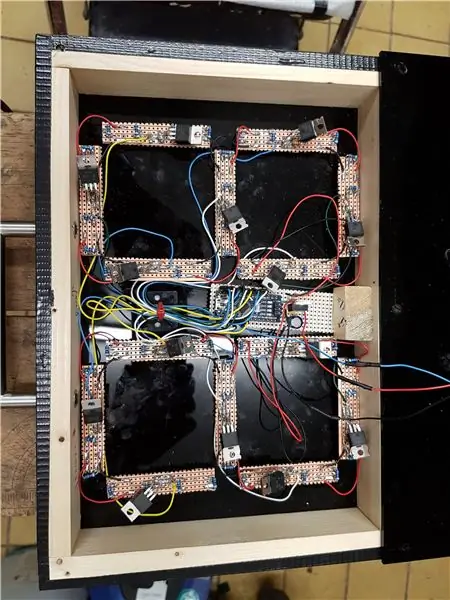
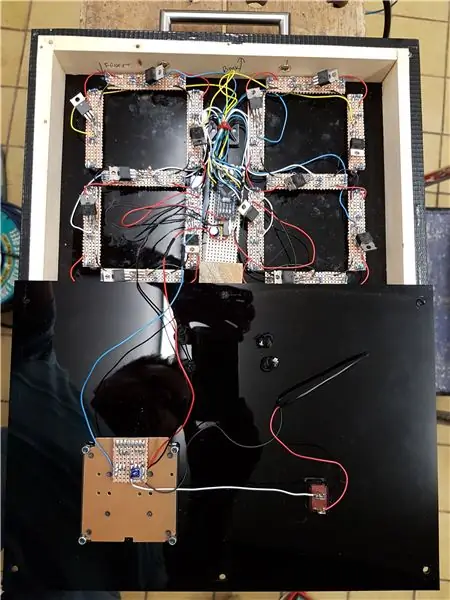
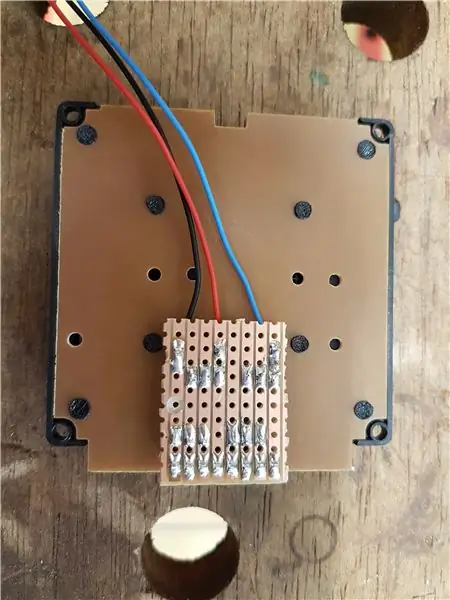

Ich habe Stripboard verwendet, um für jedes Segment eine "PCB" zu erstellen. Auf jeder Segmentplatine befinden sich die LEDs x 4, die LED-Widerstände x 4 und ein IRL510 MOSFET. Jedes Segment hat dann eine 5V-Verbindung vom IRF9530 und eine 0V-Verbindung (fast wie eine Ringleitung). Das Gate des IRL510 wird dann mit der Arduino-Platine in der Mitte verbunden.
Die 220-Ω-Widerstände für die IRL510 befinden sich zusammen mit dem IRF9530 auf der zentralen Arduino-Platine.
Verbinden Sie die Tastatur mit 5V, 0V und den Signalstift mit dem Arduino.
Schneiden Sie schließlich das unerwünschte Ende des USB-Kabels ab und fädeln Sie es durch die Rückwand, sodass genug übrig bleibt, um eine Verbindung zur Powerbank herzustellen. Innen vorsichtig das Außengehäuse abisolieren und die Drähte trennen. Wir brauchen nur die 5v- und 0v-Leitungen. Sie können hier ein Multimeter verwenden, um herauszufinden, was was ist. Verbinden Sie das 5-V-Kabel mit dem Schalter und das 0-V-Kabel mit der Arduino-Platine und dem Tastenfeld.
Sobald alle Verbindungen hergestellt sind, laden Sie die Arduino Sketch über den USB-Port des Arduino.
Schritt 5: Einschalten und Betrieb



Schließen Sie eine Powerbank an, die mindestens 1A liefern kann und idealerweise sollte diese 2200mAh oder mehr betragen (dies sollte ausreichen, um das Board bei voller Intensität mit allen Segmenten für etwa 1,5 Stunden zu betreiben) und schalten Sie den Hauptstrom ein.
Hinweis: Powerbanks geben einen mAh-Wert an, aber dieser Wert gilt für den internen Akku (normalerweise ein Li-Ion 18650-Akku), der nominell 3,7 V beträgt. Die Powerbank verfügt über eine interne Boost-Schaltung, die die Spannung DC-DC in 5V umwandelt. Durch diese Umwandlung gehen einige mAh verloren. z. B. ist eine 2200mAh Powerbank wirklich (2200*3,7)/5=1628mAh bei 5V. Leider ist dies noch nicht das Ende der Geschichte, da die meisten DC-DC-Wandler nicht 100% effizient sind (die Schaltung, die die Konvertierung durchführt, benötigt auch etwas Strom), sodass Sie damit rechnen können, dass Sie weitere 10% - 15% im Konverter verlieren. 1628 mAh verlieren jetzt bestenfalls weitere 162,8 mAh, was bedeutet, dass Sie endlich rund 1465,2 mAh erhalten.
Sobald das Arduino gestartet ist, zeigt die rechte Ziffer eine Null an. An dieser Stelle kann eine beliebige ein- oder zweistellige Zahl eingegeben werden und diese Zahl wird auf der Tafel angezeigt. Wenn eine einstellige Zahl eingegeben wurde, zeigt die Tafel eine Null auf der linken Ziffer an.
Weitere Funktionen sind:
‘*’ Taste schaltet eine blinkende Anzeige ein oder aus
Die Taste „A“zeigt FL auf der Tafel an (könnte verwendet werden, um einem Fahrer mitzuteilen, dass er die schnellste Runde gefahren ist, oder wir verwenden ihn, um den Fahrer daran zu erinnern, an der nächsten Haltestelle Kraftstoff zu holen).
Die Taste „B“fügt der linken Ziffer einen Buchstaben P hinzu und Sie können dann der rechten Ziffer eine beliebige Zahl hinzufügen, um die Rennposition anzuzeigen, z. B. P4.
‘C’ Helligkeit erhöhen
‘D’ Helligkeit reduzieren.
Schritt 6: Lektionen / Verbesserungen
Schritt 6 - Verbesserung / Bessere Lösungen
Wie ich eingangs sagte, wurde dieses Board mit verfügbaren Komponenten gebaut, anstatt neue zu kaufen, aber dies beeinträchtigte das Design und führte zu einigen Überkomplikationen. Obwohl das endgültige Design gut funktioniert und gut aussieht, finden Sie hier einige Verbesserungen oder andere Ideen, um das gleiche Endergebnis zu erzielen.
1 Verwenden Sie 5-V-LED-Streifen (weiße LEDs auf schwarzem Streifen 60/m), um jedes Segment zu erstellen, anstatt von Grund auf neu zu bauen. Diese sind billig und bei ebay erhältlich und können auf die Vorderseite der Platine geklebt werden, anstatt jede LED zu bohren. Die Streifen sind bereits vorverdrahtet und beinhalten in der Regel auch den Stromwiderstand. Dies kann das Design leichter und dünner machen, da nicht so viel Innenraum benötigt wird.
2 Ähnlich wie oben, aber verwenden Sie Streifen-LEDs, die wie die RGB-LEDs vom Typ WS2812B einzeln beschreibbar sind, und es gibt auch Bibliotheks-Downloads für den Arduino. Sie müssen die verfügbare Leistung von der Powerbank berücksichtigen, da die Anzeige von Weiß mehr als 3 Ampere erfordern kann. Aber die Anzeige von Rot, Blau oder Grün einzeln würde ähnlich viel Strom verbrauchen wie mein Design. Der Vorteil bei einzeln adressierbaren LEDs ist, dass Sie die IRL510 MOFETS entfernen können und der große Vorteil besteht darin, dass Sie nur 1 Arduino Pin benötigen, um alle LEDs zu steuern. Da diese Methode Arduino-Pins freigibt, wird die Verdrahtung viel einfacher und Sie können die Matrix Keypad-Bibliothek verwenden, sodass Sie auch die Widerstände auf der Tastatur nicht benötigen. Die Möglichkeit, verschiedene Farben zu verwenden, könnte auch nützlich sein.
3 Eine einfachere Version der Platine könnte hergestellt werden, indem man die Tastatur und den Arduino entfernt und kleine Schiebeschalter neben jedem Segment verwendet und die Platine manuell umschaltet. Dies ist in Ordnung, wenn Sie nur ein Kart fahren und die Nummer nicht schnell ändern müssen. Sie würden auch die Dimm- und Blinkfunktion verlieren, aber es wäre ein viel einfacherer Aufbau. Ich habe ursprünglich so einen gebaut, aber festgestellt, dass wir in einigen Fällen nicht genug Zeit hatten, um die Nummern zwischen den Karts zu tauschen.
4 Ich habe überlegt, anstelle der LEDs einen alten Laptop-Bildschirm zu verwenden, damit jeder Text angezeigt werden kann, aber der Bildschirm ist besonders bei strahlendem Sonnenschein nicht hell genug, aber selbst an einem regnerischen Abend war es hinter einem nassen Visier dunkel. Außerdem hat der Fahrer nur Zeit für einen flüchtigen Blick, so dass das Lesen schwierig ist, also vermeiden Sie dies.
Empfohlen:
Video-Tutorials De Tecnologías Creativas 04: ¿Para Qué Servirá Un Potenciómetro Y Un Led?: 4 Schritte

Video-Tutorials De Tecnologías Creativas 04: ¿Para Qué Servirá Un Potenciómetro Y Un Led?: En este Tutorial vamos a prender como modificar la intensid de la luz de un led con einer potenciómetro sobre una placa Arduino Uno. Este ejercicio lo realizaremos mediante simulación y para ello utilizaremos Tinkercad Circuits (utilizando una cuen
Arduino Ampel-Controller mit RBG Led - 4-Wege: 3 Schritte

Arduino Ampel-Controller mit RBG Led | 4-Wege: In diesem Beitrag erfahren Sie, wie Sie einen Arduino-Ampelcontroller herstellen. Mit diesem Ampelsteuergerät wird der Verkehrsfluss gesteuert. Diese können in stark frequentierten Bereichen angewendet werden, um Verkehrsblockaden oder Unfälle zu vermeiden
Ein riesiges leuchtendes LED-Schild herstellen – wikiHow

Wie man ein riesiges leuchtendes LED-Schild herstellt: In diesem Projekt zeige ich Ihnen, wie Sie ein riesiges Schild mit einem benutzerdefinierten Schriftzug bauen, der mit Hilfe von RGB-LEDs aufleuchten kann. Das Schild kann aber auch als primäre Lichtquelle in Ihrem Raum verwendet werden, indem warmweiße LED-Streifen verwendet werden. Lass uns st
Nachtsicht-Laserschnabel! (ODER wie man eine Nachtsicht-erhaltende LED Throwie, Transformer Toy Mashup Taschenlampe herstellt!): 5 Schritte

Nachtsicht-Laserschnabel! (ODER Wie man eine Nachtsicht-erhaltende, LED-Throwie, Transformator-Spielzeug-Mashup-Taschenlampe herstellt!): Ein Instructable von einem Noob für den Noob Spielzeug? Ein instructable mit einem wirklich langen Namen! Wir nennen es "Nightvision Laserbeak" zum
Einfacher LED-Farbwechsel "Kerze": 5 Schritte (mit Bildern)

Einfacher LED-Farbwechsel "Kerze": Dies ist ein einfaches Farbwechsellicht, das sich hervorragend für Kinder und Erwachsene eignet. Sieht in einem schwach beleuchteten Raum wunderschön aus, ideal für die Feiertage und macht ein ziemlich cooles Nachtlicht
